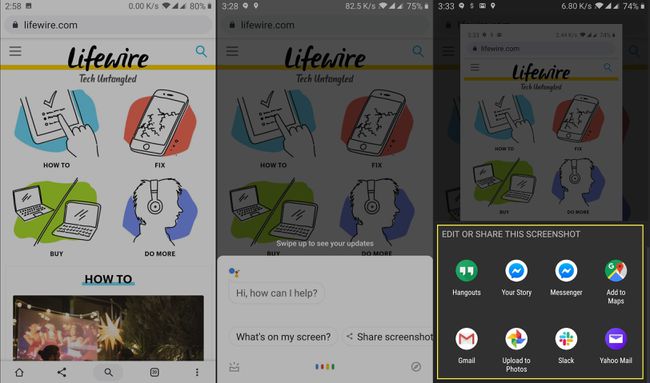Kuinka ottaa kuvakaappaus Androidilla
Usein saatat haluta jakaa jotain puhelimesta löytämääsi ystävän kanssa tai haluat vain tallentaa myöhempää ajankohtaa varten, kuten kopion matkasuunnitelmastasi. Käyttämällä Android kuvakaappausominaisuuden avulla on helppo luoda kopio kaikesta, mitä näet näytöllä, joten voit nopeasti tallentaa tiedot laitteellesi tai lähettää ne ystävällesi. Onneksi se on helppokäyttöinen työkalu. Näin voit ottaa kuvakaappauksen Android-puhelimilla useilla eri tavoilla.
Nämä vaiheet kuvakaappausten ottamiseksi Androidilla koskevat useimpia laitteita, mukaan lukien Google Pixel -puhelimet, puhelimet, joissa on uusimmat Android-versiot, ja jopa Android-tabletit. Jotkut näistä tekniikoista toimivat myös Samsung-laitteissa, mutta saatat myös haluta tietää kuinka ottaa kuvakaappauksia Samsung-laitteilla.
Kuvakaappauksen ottaminen Androidissa: Laitteistomenetelmä yksi
Paina ja pidä painettuna Tehoa ja Äänenvoimakkuutta pienemmälle painikkeita noin sekunnin ajan.
Odota, kunnes näyttösi vastaa ja vahvistaa, että kuvakaappaus on otettu. Kameran suljinääni saattaa kuulua, jos ääni on päällä.
Tarkista kuvakaappaus etsimällä se ilmoituspaneelista. Sieltä voit helposti jakaa tai poistaa sen.
Kuinka ottaa kuvakaappaus Androidissa: Laitteistomenetelmä 2
Jos virta- ja äänenvoimakkuuden vähennyspainikkeiden painaminen samanaikaisesti on vaikeaa, voit käyttää vaihtoehtoista menetelmää kuvakaappauksen tekemiseen Androidissa. Tämä ei kuitenkaan ole niin nopeaa, joten jos yrität ottaa kuvakaappauksen tietystä kohdasta videossa, kelaa sitä hieman taaksepäin valmistautuaksesi.
Pidä painettuna Tehoa -painiketta noin sekunnin ajan, kunnes valikko avautuu.
Valitse Kuvakaappaus vaihtoehto ponnahdusvalikosta.
-
Tarkista kuvakaappaus etsimällä se ilmoituspaneelista.
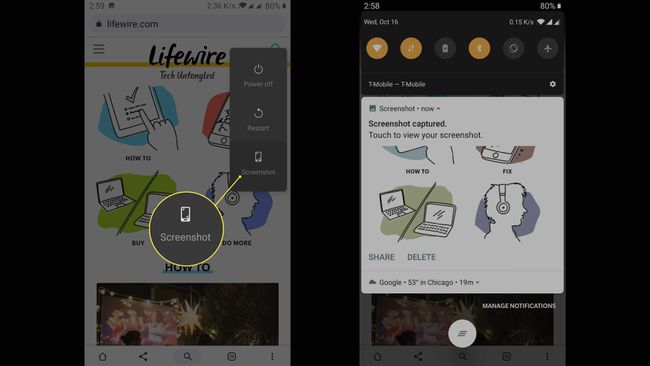
Kuvakaappauksen ottaminen Androidilla: Handsfree Google Assistantin avulla
Lopuksi, jos haluat ottaa kuvakaappauksen puhelimestasi ilman, että sinun tarvitsee koskea siihen, Androidin uusimmat versiot antavat sinun tehdä sen käyttämällä Google Assistant. Joten Androidilla on handsfree-tapa näytön kaappaamiseen. Sinun on vain varmistettava, että sinulla on määritä Google Assistant laitteellasi, jolla on pääsy näytöllesi. Tämä menetelmä on myös ajankohtainen, joten se on parempi kuvakaappausten ottamiseen staattisista visuaaleista kuin videoista.
Aktivoi Google Assistant puhekomennolla (oletus on "OK, Google"). Tämä tuo Google Assistant -peittokuvan näytöllesi, mutta se ei ole osa kuvakaappausta.
Sano Google Assistantille:Ota kuvakaappaus." Google Assistant ottaa kuvakaappauksen kaikesta, mitä näytölläsi on peittokuvan alla. Jos toistat videota, se voi keskeyttää videon. YouTuben tapauksessa Google Assistant keskeyttää videon tuoden toistosäätimet näytölle, mutta kuvakaappaus ei sisällä toistosäätimiä.
-
Valitse toimintovaihtoehdoista. Google Assistant ei tallenna kuvakaappausta automaattisesti, joten sinun on joko tehtävä se Lataa Kuviin, Tallenna Driveen, tai valitse toinen vaihtoehto jakaaksesi sen suoraan.